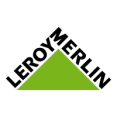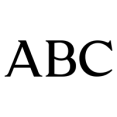Alguna vez te habrás preguntado, ¿Cómo puedo personalizar las tabs de mi Fanpage en Facebook?, nuestros alumnos Ecommaster.es también se lo han preguntado, es tras una pregunta de una de ellas, Marga Martínez en el grupo privado de alumnos que decido realizar este post sobre cómo realizar esta personalización de las tabs de Facebook.
– Primer paso para personalizar las tabs en Facebook: Deberás crear una cuenta en Woobox, esta aplicación, te permite modificar las siguientes tabs: Podrás personalizar una tab para Pinterest, accediendo a Static Tabs, pestaña que hay en la parte superior de la aplicación, posteriormente, en la barra lateral de la izquierda deberás pinchar sobre Pinterest y configurar la url de tu perfil de Pinterest el siguiente panel. De esta misma forma también podrás configurar Twitter, Instagram y Youtube.
– Segundo paso para personalizar tabs en Facebook: Ya hemos personalizado las tabs que venían por defecto en Woobox, pero, en este blog hablamos de ecommerce, y lo que más nos interesa es atraer tráfico a nuestra tienda online. Esta herramienta nos permite personalizar tabs en Facebook con enlaces a aquellas páginas que nos puedan interesar, como la tienda, el blog, la página de contacto…
1. Para poder personalizar tabs en Facebook con urls a tu site, deberás crear primero una cuenta developer en Facebook, pincha en el enlace y después en el botón verde Registrarse como desarrollador y sigue los pasos que se muestran a continuación.
2. A continuación, si pulsas encima del enlace facilitado en el punto anterior, y pulsas sobre crear una nueva app, aparecerá una pantalla como esta Importante, para que la personalización de la tab en Facebook no de error, sólo deberás rellenar el primer campo con el nombre que quieras que aparezca en Facebook, en este caso, Shop, una vez hagas click sobre continuar, deberás cumplimentar el captcha.
3. Es ahora, cuando Facebook, te devolverá una pantalla con la ID de la app que acabas de crear, que deberás introducir en la pantalla del siguiente enlace. Ahora falta un paso aún más importante, debes instalar la aplicación y elegir la Fanpage donde quieres que aparezca y volver a instalar de nuevo la aplicación (seguir pasos de Facebook).
4. Tras este tercer paso, te saldrá una pantalla para personalizar tus tabs en Facebook, se trata de la aplicación de Woobox, que tiene acceso a tu Facebook, importante, no la personalices desde la propia web de Woobox, hazlo desde la aplicación. Sólo deberás poner la url de redireccionamiento, y la imagen que quieres que muestre ¡Ya tienes tu tab en Facebook personalizada! Podrás personalizar así tus tabs de google +, blog, web… Independientemente de Woobox, si utilizas Mailchimp como herramienta de mail marketing, podrás personalizar también tu tab para que los usuarios se suscriban a tu newsletter, ¡Ahora ya puedes personalizar todas las tabs de Facebook que quieras!